Smazání adresářů v Linuxu
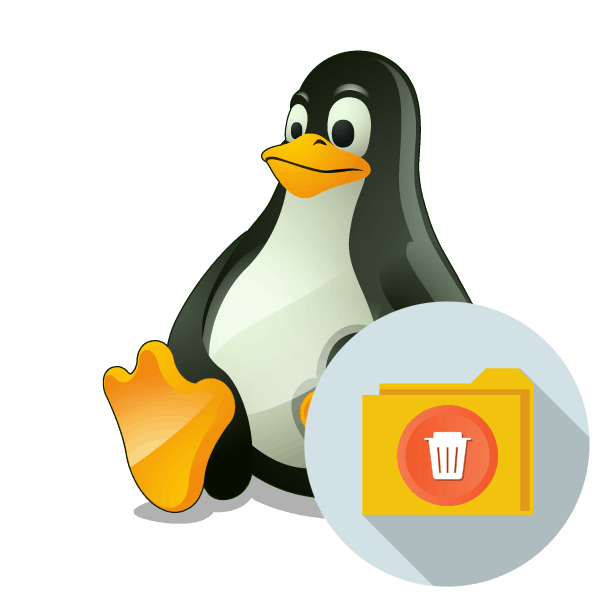
Operační systémy založené na linuxovém jádru obvykle ukládají velké množství prázdných a neprázdných adresářů. Některé z nich zabírají dostatek místa na disku a často se stávají zbytečnými. V tomto případě by správnou možností bylo jejich odstranění. Čištění je možné provést několika způsoby, z nichž každá je použitelná v konkrétní situaci. Podívejme se podrobněji na všechny dostupné metody a na základě vašich potřeb vyberete ten nejvhodnější.
Odstraňte adresáře v Linuxu
V tomto článku budeme hovořit o konzolových nástrojích a dalších nástrojích, které jsou spouštěny prostřednictvím zadávání příkazů. Nesmíme však zapomínat, že grafické distribuce jsou často implementovány v distribucích. Chcete-li tedy smazat adresář, stačí, když na něj přejdete prostřednictvím správce souborů, kliknete pravým tlačítkem myši na ikonu a vyberete "Smazat" . Po tom, nezapomeňte vyprázdnit koš. Tato možnost však nebude platit pro všechny uživatele, proto doporučujeme, abyste se seznámili s následujícími příručkami.
Než začnete uvažovat o způsobech, je důležité poznamenat, že při zadávání příkazu nejčastěji zadáváte název složky, kterou chcete odstranit. Pokud nejste v jeho umístění, měli byste zadat úplnou cestu. Pokud existuje taková příležitost, doporučujeme zjistit rodičovský adresář objektu a přejít na něj prostřednictvím konzoly. Tato akce se provádí během několika minut:
- Otevřete Správce souborů a přejděte do umístění úložiště složky.
- Klepněte na něj pravým tlačítkem myši a vyberte příkaz Vlastnosti .
- V sekci "Základní" najděte úplnou cestu a zapamatujte si ji.
- Spusťte konzolu pomocí nabídky nebo pomocí standardní klávesové zkratky Ctrl + Alt + T.
- Použijte cd k práci na místě. Poté se vstupní řádek stane
cd /home/user/foldera aktivuje se po stisknutí klávesy Enter . Uživatelem v tomto případě je uživatelské jméno a složka je název nadřazené složky.
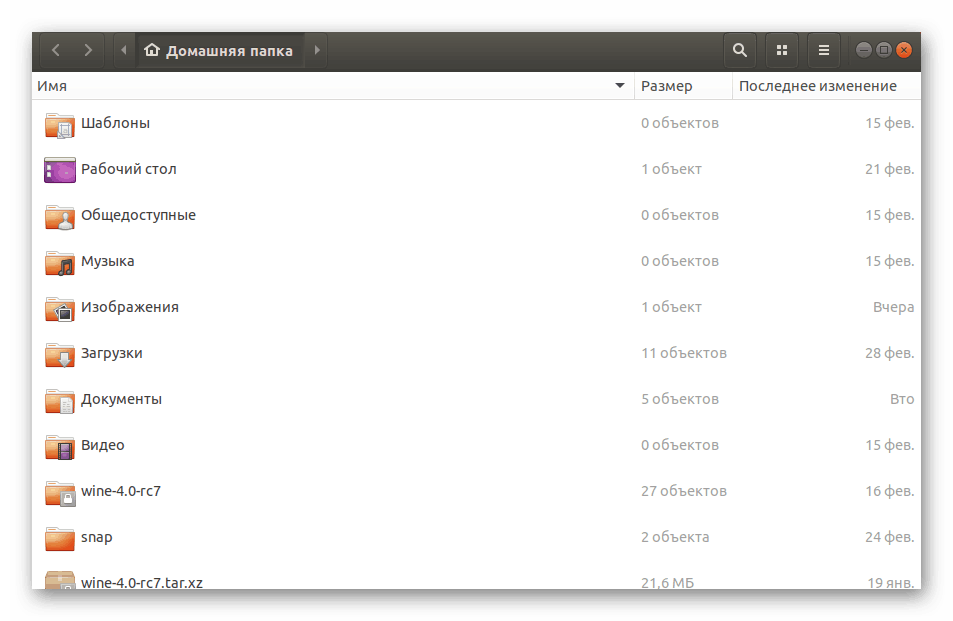
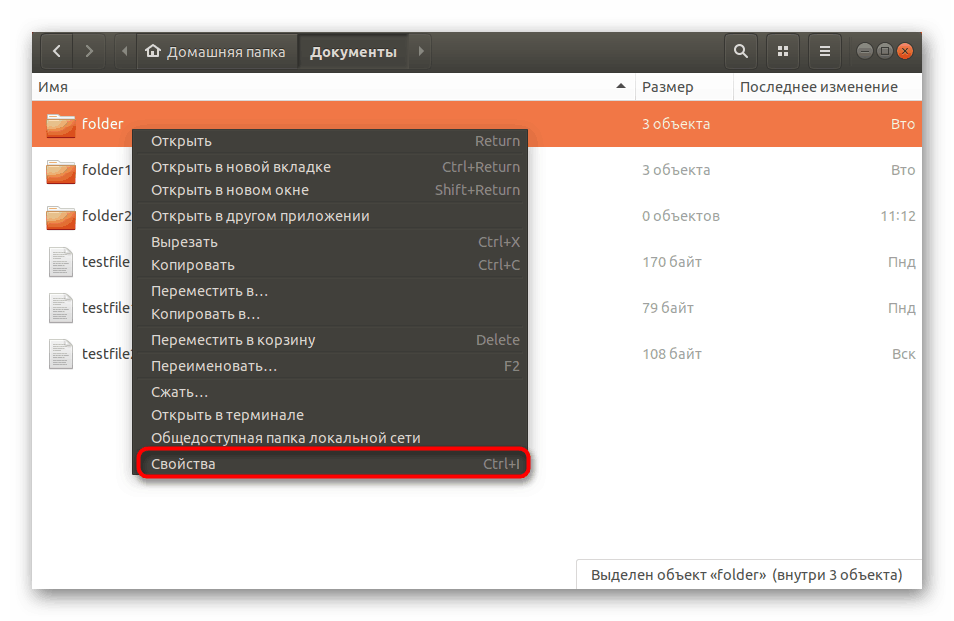
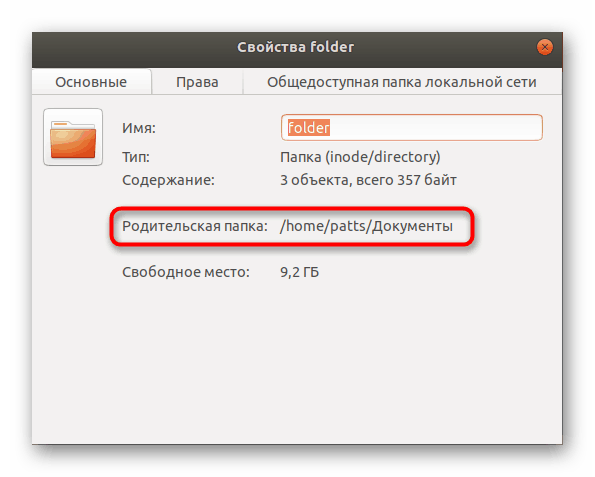
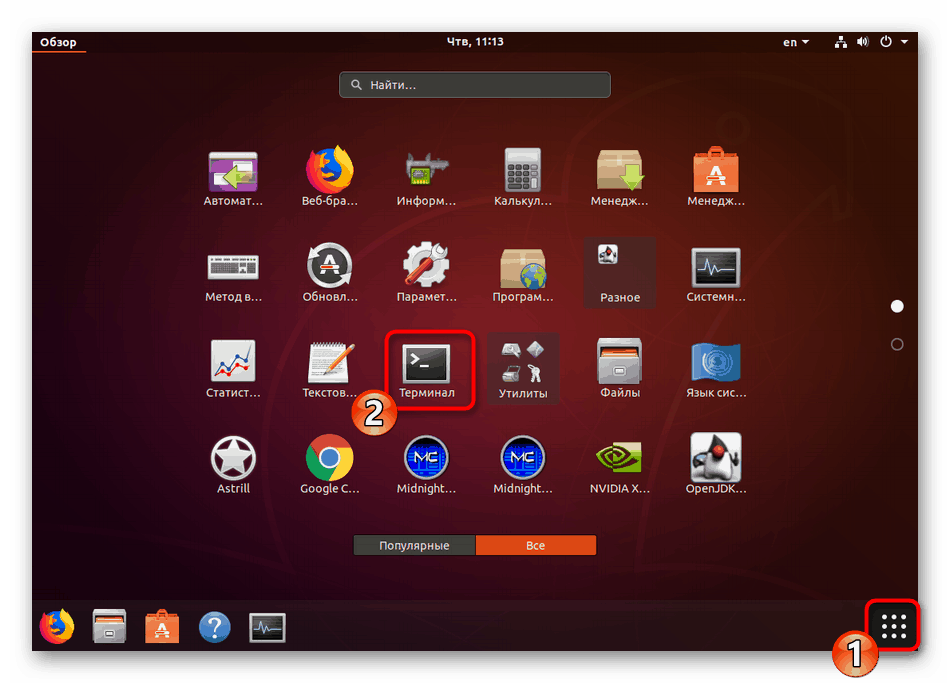
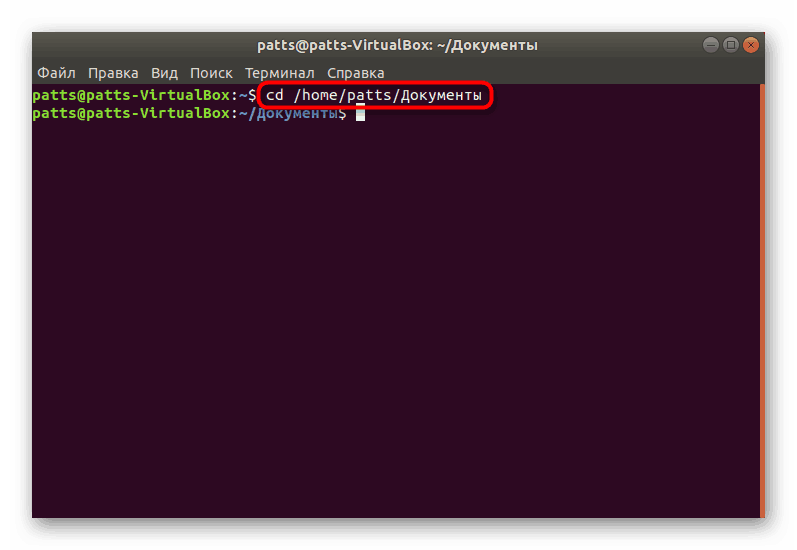
Pokud nemáte možnost určit polohu, při mazání budete muset zadat úplnou cestu sami, takže budete muset vědět.
Metoda 1: Standardní příkazy terminálu
Příkazový shell jakékoli distribuce Linuxu obsahuje sadu základních nástrojů a nástrojů, které umožňují provádět různé akce se systémovými nastaveními a soubory, včetně odstranění adresářů. Existuje několik takových nástrojů a každá z nich bude v určité situaci co nejužitečnější.

Příkaz Rmdir
Nejdříve bych se rád dotkl rmdir. Je určen k čištění systému pouze z prázdných adresářů. Trvale je odstraňuje a výhodou tohoto nástroje je jednoduchost jeho syntaxe a absence chyb. V konzole stačí zaregistrovat rmdir folder , kde složka je název složky v aktuálním umístění. Nástroj se aktivuje stisknutím klávesy Enter .

Nic vám neumožňuje zadat úplnou cestu k adresáři, pokud nemůžete navigovat do požadovaného umístění nebo pokud ji nepotřebujete. Pak řádek trvá například následující formulář: rmdir /home/user/folder/folder1 , kde uživatel je uživatelské jméno, složka je rodičovský adresář a folder1 je složka, kterou chcete odstranit. Vezměte prosím na vědomí, že před domem musí být lomítko a na konci cesty musí chybět.
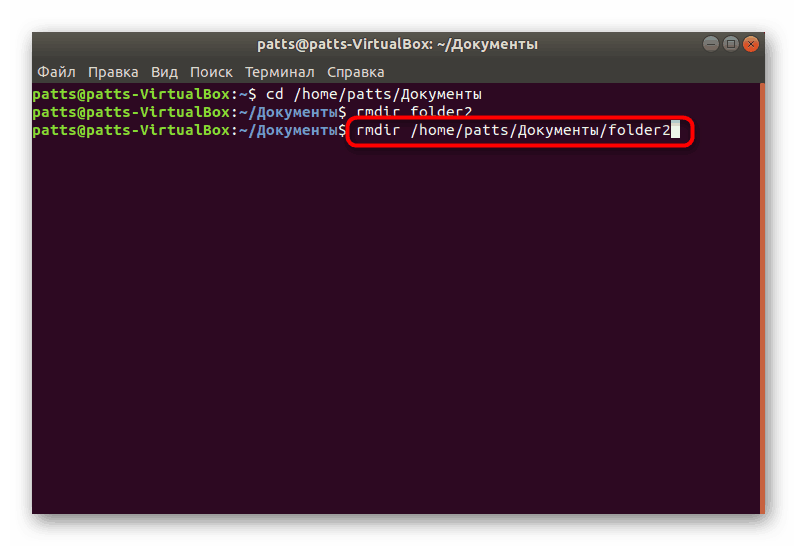
Příkaz Rm
Předchozí nástroj je jednou ze součástí obslužného programu rm. Zpočátku je určen k odstranění souborů, ale pokud mu dáte odpovídající argument, smaže složku. Tato volba je již vhodná pro neprázdné adresáře, v konzole musíte zadat rm -R folder (nebo úplnou cestu k adresáři). Věnujte pozornost argumentu -R - spustí rekurzivní odstranění, to znamená, že se týká celého obsahu složky a samotného. Při psaní je třeba vzít v úvahu případ, protože -r je zcela jiná možnost.
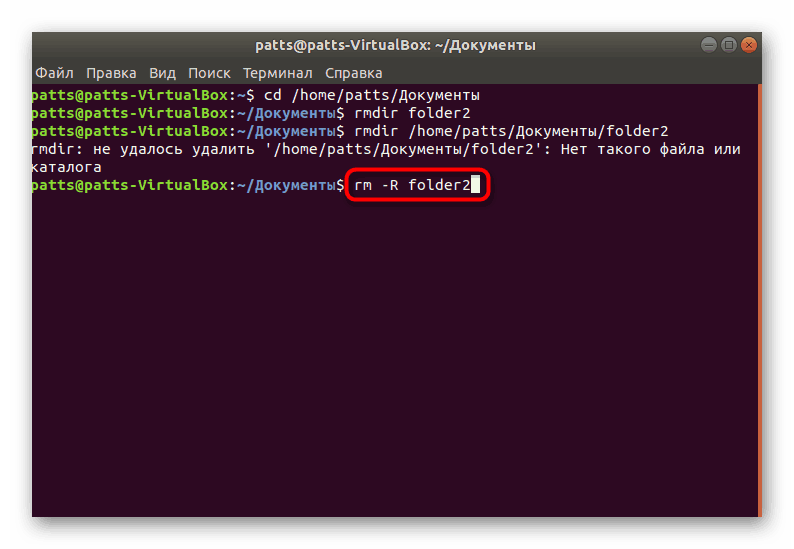
Pokud chcete zobrazit seznam všech smazaných souborů a složek při použití rm, budete muset řádek trochu upravit. V terminálu zadejte rm -Rfv folder a příkaz aktivujte.
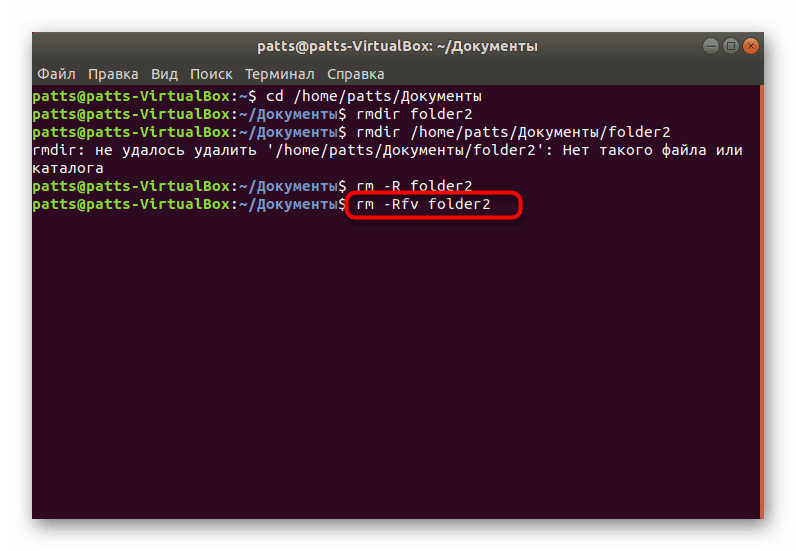
Po dokončení smazání se zobrazí informace o všech adresářích a jednotlivých objektech, které byly dříve umístěny na určeném místě.
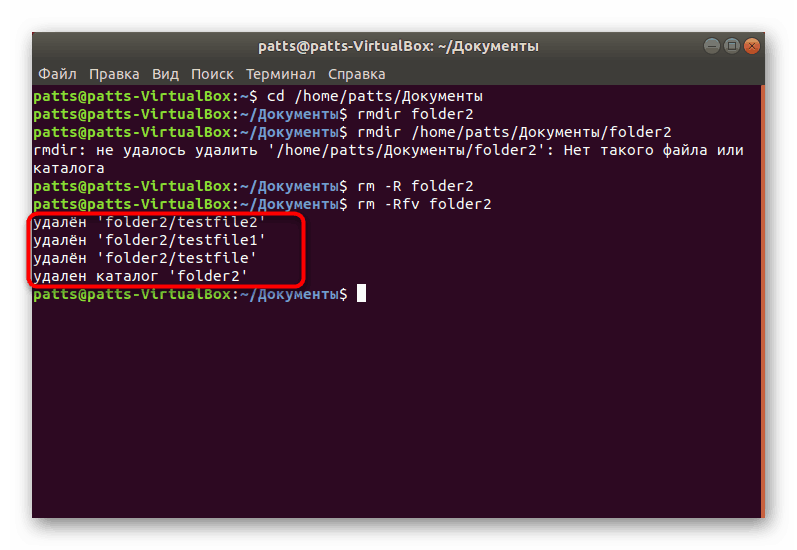
Najít příkaz
Naše stránky již mají materiál s příklady použití najít v operačních systémech vyvinutých na linuxovém jádře. Samozřejmě existují pouze základní a nejužitečnější informace. Můžete se s ním seznámit kliknutím na následující odkaz a nyní doporučujeme zjistit, jak tento nástroj funguje, když potřebujete odstranit adresáře.
Další podrobnosti: Příklady použití příkazu find v Linuxu
- Jak víte, hledání se používá k vyhledávání objektů v systému. Pomocí dalších možností můžete najít adresáře se specifickým názvem a okamžitě je odstranit. Chcete-li to provést, zadejte do konzoly příkaz
find . -type d -name "folder" -exec rm -rf {} ;, где folderfind . -type d -name "folder" -exec rm -rf {} ;, где folderje název adresáře. Nezapomeňte napsat uvozovky. - Samostatný řádek někdy zobrazuje informace, že takový soubor nebo adresář neexistuje, ale to neznamená, že nebyl nalezen. Po odstranění adresáře ze systému stačí znovu najít práci.
-
find ~/ -empty -type d -deleteumožňuje odstranit všechny prázdné složky v systému. Některé z nich jsou k dispozici pouze superuživateli, takžesudoby mělo být přidáno před nalezením . - Na obrazovce se zobrazí data o všech nalezených objektech a úspěšnosti operace.
- Můžete také zadat pouze konkrétní adresář, ve kterém bude nástroj vyhledávat a čistit. Řádek bude vypadat například takto:
find /home/user/Folder/ -empty -type d -delete.
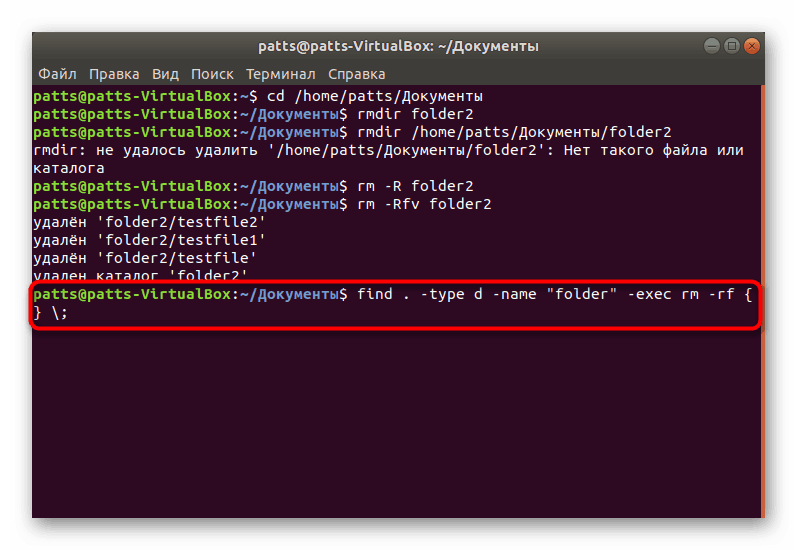
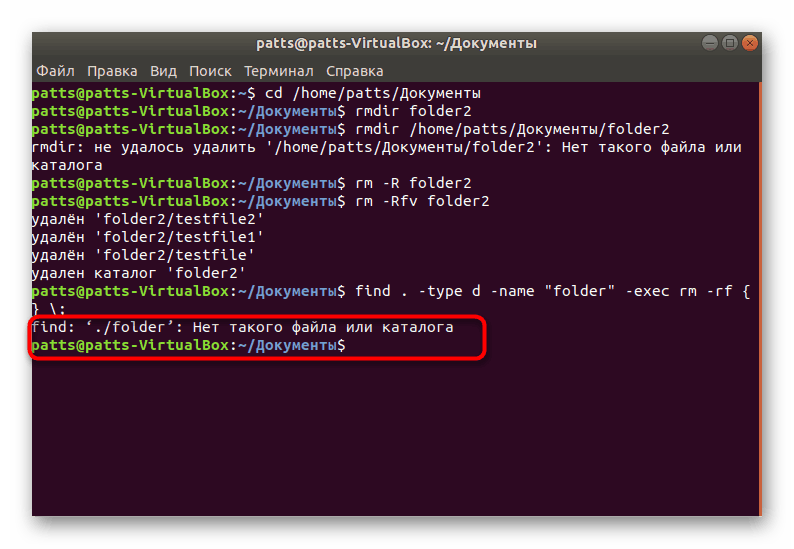
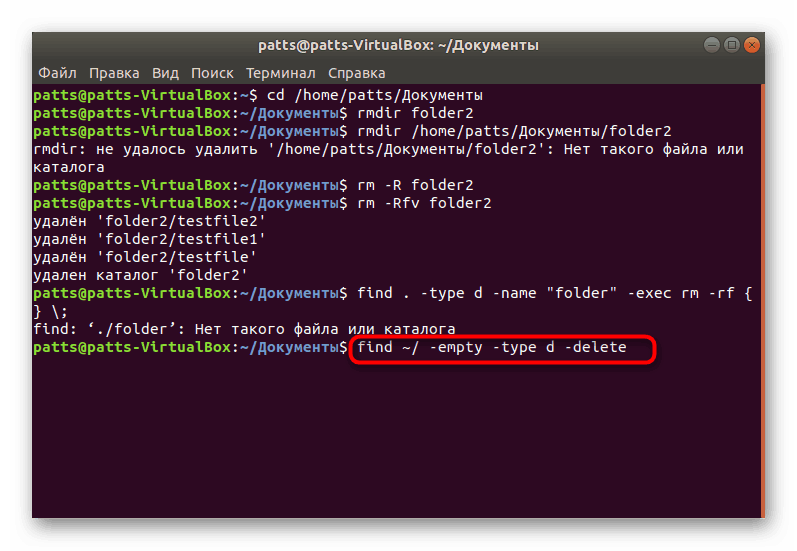
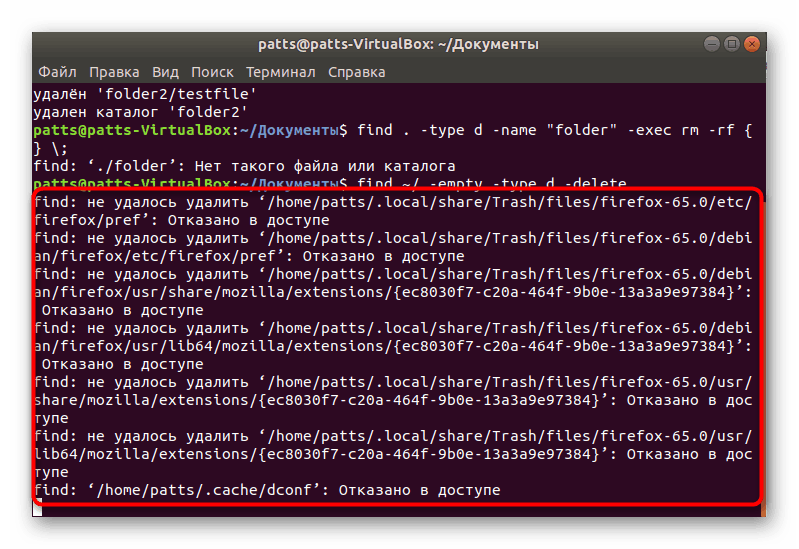
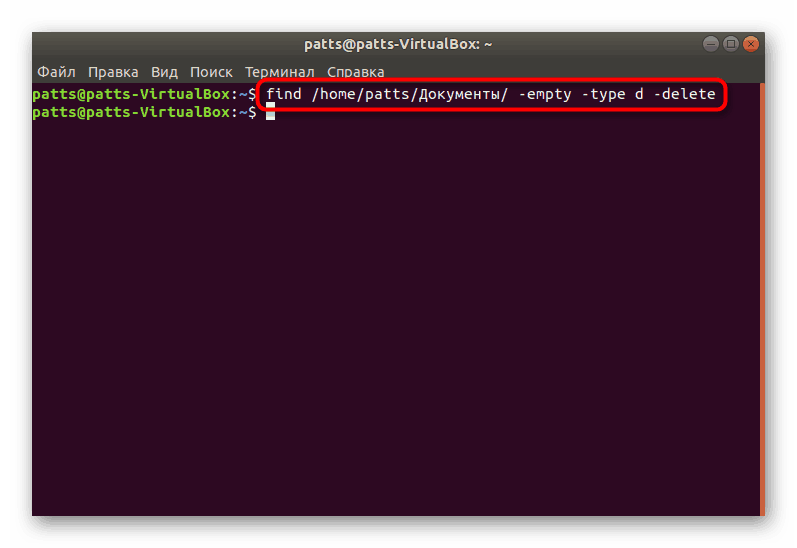
Tím se dokončí interakce se standardními nástroji konzoly v systému Linux. Jak vidíte, existuje velké množství z nich a každý je použitelný v určitých situacích. Pokud se chcete seznámit s jinými populárními týmy, přečtěte si náš samostatný materiál na níže uvedeném odkazu.
Viz také: Často používané příkazy v terminálu Linuxu
Metoda 2: Nástroj Vymazat
Pokud jsou předchozí nástroje zabudovány do příkazového prostředí, nástroj pro vymazání bude muset nezávisle nainstalovat své oficiální úložiště. Jeho výhodou je, že umožňuje trvale odstranit katalog bez možnosti jeho obnovení prostřednictvím speciálního softwaru.
- Otevřete "Terminal" a zaregistrujte tam
sudo apt install wipe. - Zadejte heslo pro potvrzení svého účtu.
- Počkejte na přidání nových balíčků do systémových knihoven.
- Zbývá pouze přejít na požadované místo nebo zaregistrovat příkaz s úplnou cestou ke složce. Vypadá to takto:
wipe -rfi /home/user/foldernebo jenwipe -rfi folders předběžným provedenímcd + путь.
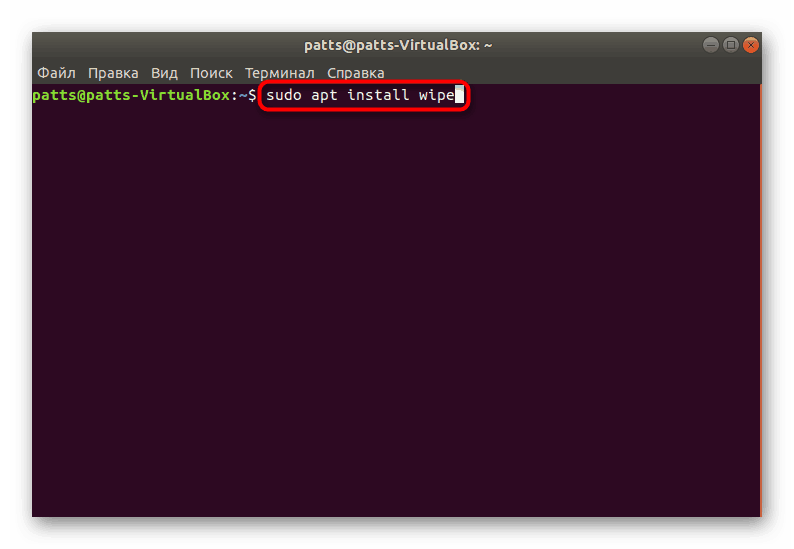
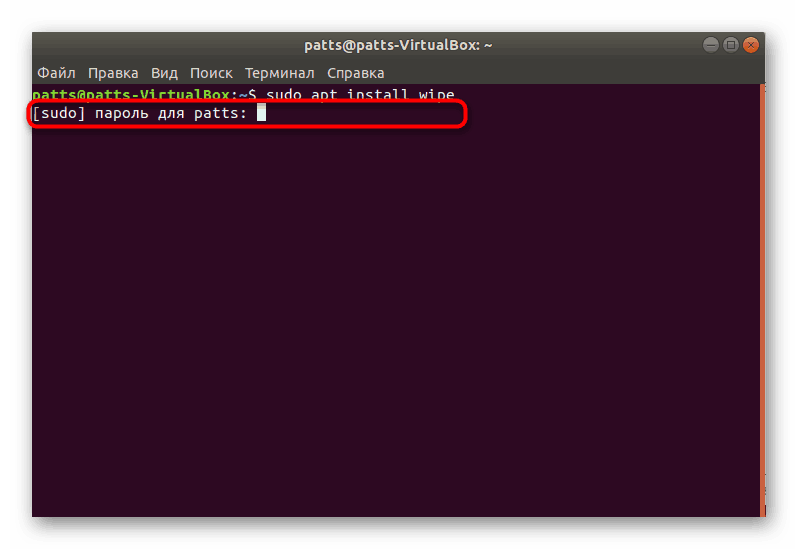
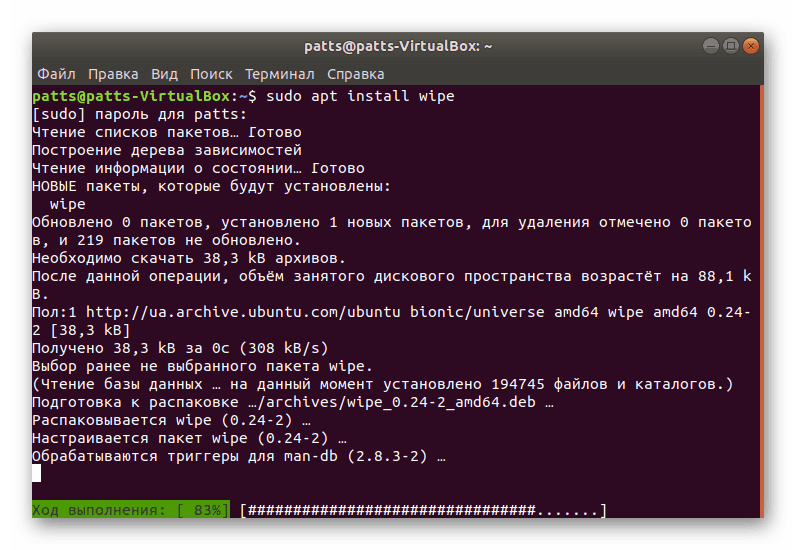
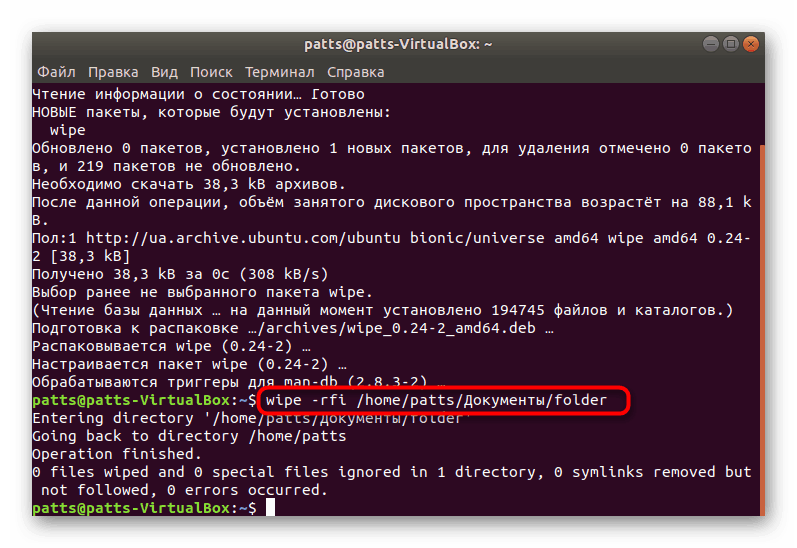
Pokud jste se museli poprvé zabývat prací v nástroji pro vymazání , zapište do konzoly příkaz wipe -help abyste získali informace o použití tohoto nástroje od vývojářů. Zobrazí se popis každého argumentu a možnosti.
Nyní jste obeznámeni s příkazy terminálu, které vám umožní odstranit prázdné adresáře nebo neprázdné adresáře v operačním systému vyvinutém v systému Linux. Jak vidíte, každý prezentovaný nástroj funguje jinak, takže bude optimální v různých situacích. Před spuštěním nástrojů důrazně doporučujeme zkontrolovat správnost zadaných názvů cest a složek, aby nedošlo k chybám nebo náhodnému vymazání.